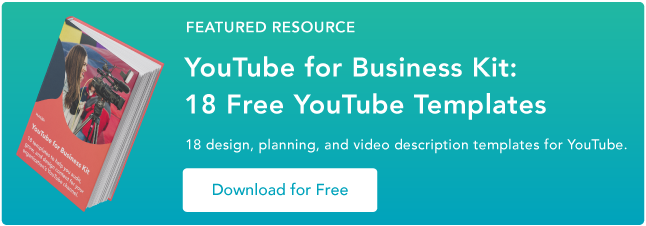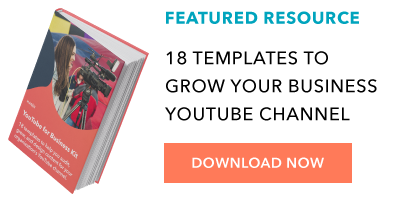Come creare un canale YouTube passo dopo passo
Pubblicato: 2022-09-28I contenuti video rappresentano oltre l'82% di tutto il traffico online e YouTube è la piattaforma video più popolare con oltre due miliardi di utenti attivi.
Poiché i video sono un canale essenziale per i professionisti del marketing, è importante sapere come sfruttare YouTube per la tua attività.
![→ Modelli gratuiti: come utilizzare YouTube for Business [Scarica ora]](/uploads/article/12044/pIBCG9tl4Wom9mIh.png)
Questo articolo tratterà tutto ciò che devi sapere sulla creazione di un canale YouTube in modo da poter iniziare a caricare i tuoi video e far crescere il tuo pubblico oggi.
Come creare un canale YouTube
- Accedi al tuo account Google (o registrati e accedi se non ne hai uno).
- Crea un nuovo canale YouTube utilizzando il tuo account Google.
- Vai alla pagina Personalizza canale.
- Aggiungi le informazioni di base al tuo canale per la rilevabilità.
- Carica elementi di branding sul tuo canale.
- Personalizza le tue opzioni di layout più avanzate.
- Aggiungi video e ottimizzali per la ricerca.
Non riesci a creare un nuovo canale?
Se visualizzi il messaggio "Questa azione non è consentita" quando provi a creare il tuo canale, è possibile che tu stia utilizzando una versione obsoleta dell'app YouTube.
Ecco le tue opzioni per andare avanti:
- Aggiorna l'app YouTube sul tuo dispositivo.
- Crea il tuo canale YouTube utilizzando un browser sul tuo computer (seguendo i passaggi descritti più dettagliatamente di seguito).
Come creare un canale YouTube
La creazione di un canale YouTube ben gestito con contenuti coerenti può aiutare le aziende a crescere meglio, ma farlo nel modo giusto è altrettanto importante. Ecco come farlo passo dopo passo.
1. Accedi al tuo account Google.
Avrai bisogno di un account Google per guardare, condividere, creare e commentare i contenuti di YouTube. Vai su youtube.com e fai clic su "Accedi" nell'angolo in alto a destra. Da lì, verrai indirizzato a una pagina di accesso di Google.
- Se hai un account Google, ti verrà chiesto di accedere.
- Se disponi di più account Google, assicurati di selezionare quello che desideri venga associato al canale YouTube.
- Se non disponi di un account Google, fai clic su "Crea account" e segui le istruzioni per registrarne uno.
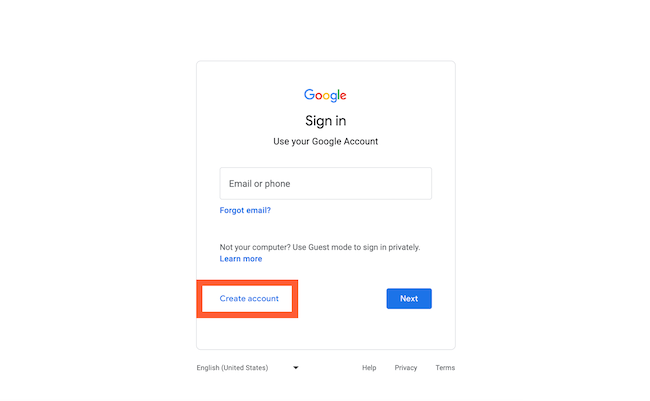 2. Crea un nuovo canale YouTube utilizzando il tuo account Google.
2. Crea un nuovo canale YouTube utilizzando il tuo account Google.
Dopo aver configurato e aver eseguito l'accesso al tuo account Google, è il momento di creare un canale. Fai clic sull'icona dell'utente nell'angolo in alto a destra. Questo rappresenta sia il tuo account Google che il tuo account YouTube (poiché YouTube è di proprietà di Google). Vedrai un menu a discesa, in cui vorrai fare clic su "Impostazioni".
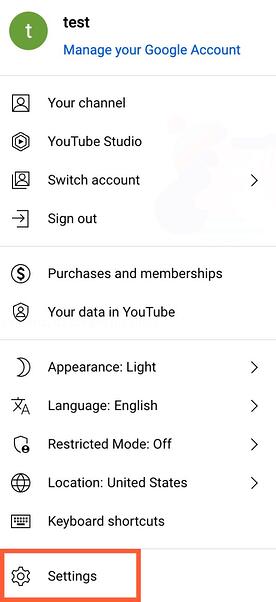 Da lì, verrai indirizzato alla panoramica del tuo account. Fai clic su "Crea un nuovo canale" in "Il tuo canale".
Da lì, verrai indirizzato alla panoramica del tuo account. Fai clic su "Crea un nuovo canale" in "Il tuo canale".
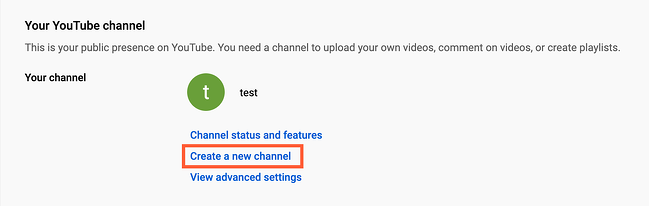
Il primo passo è creare il nuovo nome del canale. Può essere quello che vuoi e non deve essere lo stesso nome che hai utilizzato per creare il tuo account Google, ma ti consigliamo di riflettere il marchio che rappresenterà il canale YouTube.
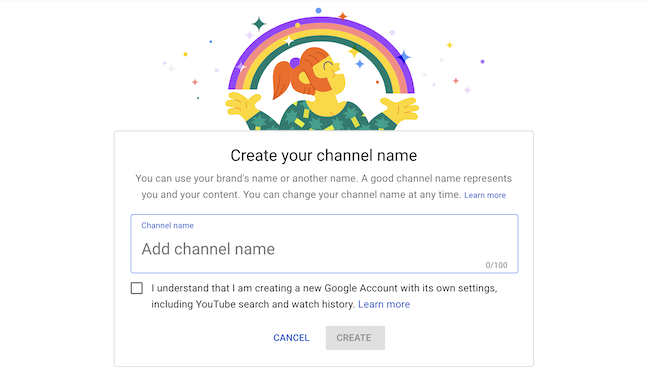 Dopo aver inserito il nome del canale, ti potrebbe essere chiesto di verificare l'account tramite SMS o chiamata vocale. In tal caso, inserisci il codice che ricevi dall'opzione che scegli.
Dopo aver inserito il nome del canale, ti potrebbe essere chiesto di verificare l'account tramite SMS o chiamata vocale. In tal caso, inserisci il codice che ricevi dall'opzione che scegli.
Dopo aver verificato il tuo account, verrai indirizzato alla dashboard del tuo canale. Ora è il momento di iniziare a personalizzarlo.
3. Passare alla pagina Personalizza canale.
Inizieremo con i dettagli fondamentali sul tuo canale. Dalla dashboard del tuo canale, fai clic su "Personalizza canale".
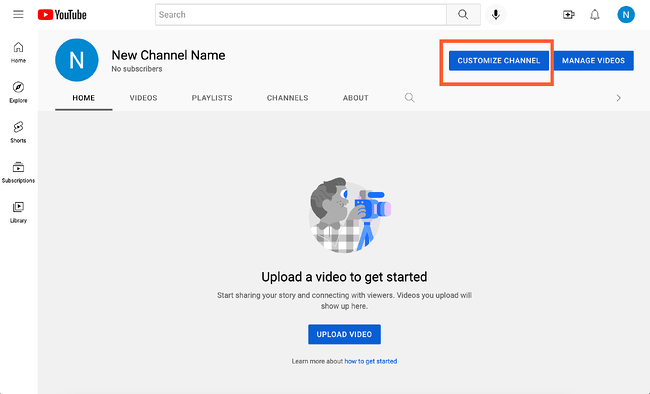 Da lì, verrai indirizzato alla pagina di personalizzazione del canale.
Da lì, verrai indirizzato alla pagina di personalizzazione del canale.
Noterai tre schede: "Layout", "Branding" e "Informazioni di base". Queste tre schede ti aiuteranno a ottimizzare il tuo canale per gli spettatori.
4. Aggiungi le informazioni di base al tuo canale per la rilevabilità.
Inizia facendo clic su "Informazioni di base".
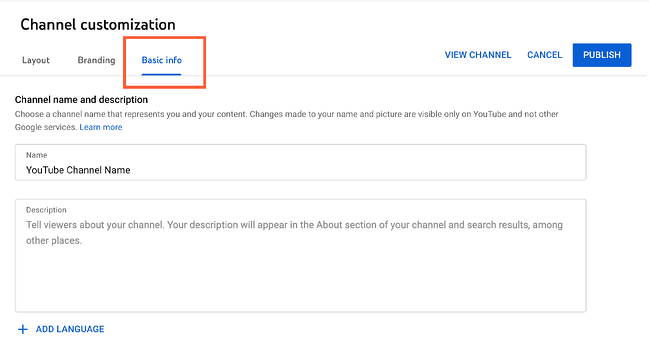 Qui inserirai alcune informazioni di base sul tuo canale, come la lingua in cui si trovano i tuoi video, oltre a una descrizione che aiuta le persone a scoprire il tuo canale quando inseriscono termini di ricerca che descrivono i video che stanno cercando. Queste parole chiave possono includere di cosa tratta il tuo canale, i problemi che aiuta a risolvere, le persone e i prodotti in primo piano, il tuo settore e altro ancora.
Qui inserirai alcune informazioni di base sul tuo canale, come la lingua in cui si trovano i tuoi video, oltre a una descrizione che aiuta le persone a scoprire il tuo canale quando inseriscono termini di ricerca che descrivono i video che stanno cercando. Queste parole chiave possono includere di cosa tratta il tuo canale, i problemi che aiuta a risolvere, le persone e i prodotti in primo piano, il tuo settore e altro ancora.
Potrai anche aggiungere link ai siti che desideri condividere con i tuoi spettatori. Questi collegamenti verranno visualizzati sull'immagine del banner (ne parleremo più avanti) in questo modo:
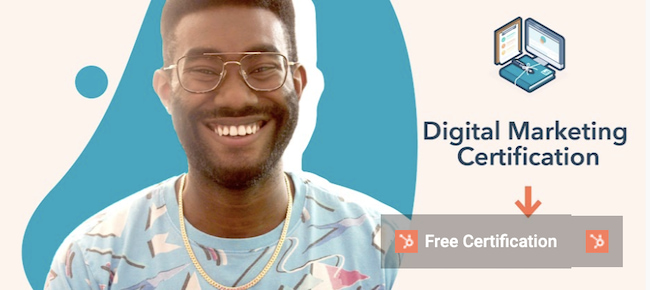 5. Carica elementi di branding sul tuo canale.
5. Carica elementi di branding sul tuo canale.
Oltre ai dettagli descrittivi che hai aggiunto, c'è un altro elemento di personalizzazione per un nuovo canale YouTube: le immagini.

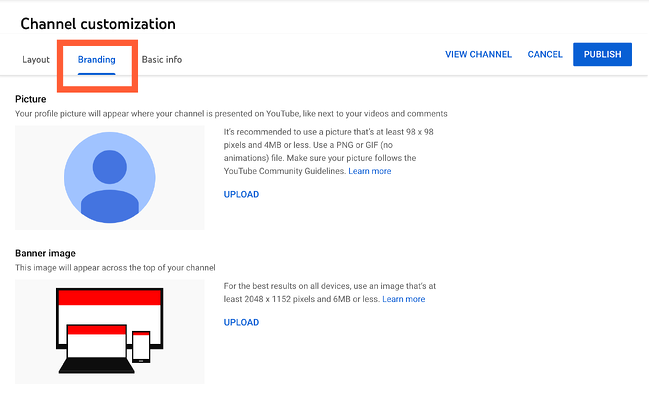 Nella scheda "Branding", potrai aggiungere la tua immagine del profilo, l'immagine del banner e la filigrana del video.
Nella scheda "Branding", potrai aggiungere la tua immagine del profilo, l'immagine del banner e la filigrana del video.
Immagine del profilo
Le immagini del profilo aiutano gli utenti di YouTube a identificare il creatore di un video durante la navigazione nei contenuti video. Vedrai questa immagine apparire sotto i video di YouTube nella pagina di riproduzione, come mostrato di seguito. YouTube consiglia di utilizzare un'immagine con dimensioni di almeno 98 x 98 pixel.
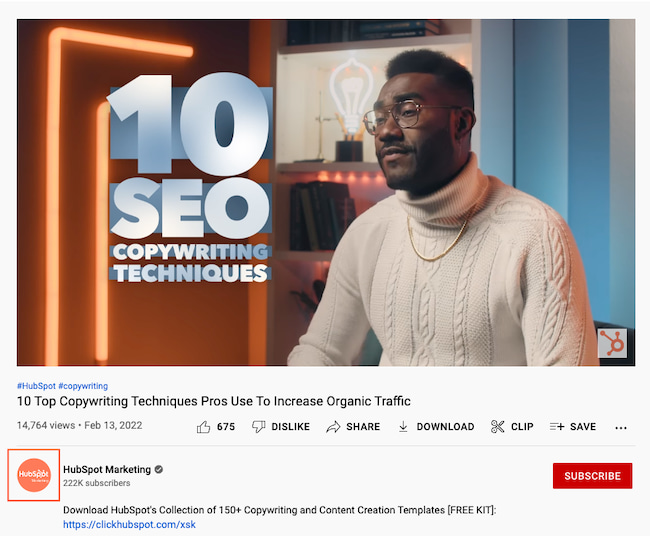 Immagine banner
Immagine banner
L'immagine del banner è un grande banner visualizzato nella parte superiore della tua pagina canale ed è una grande opportunità per trasmettere il tuo marchio ai tuoi spettatori. YouTube consiglia di utilizzare un'immagine di almeno 2048 x 1152 px e 6 MB o meno. 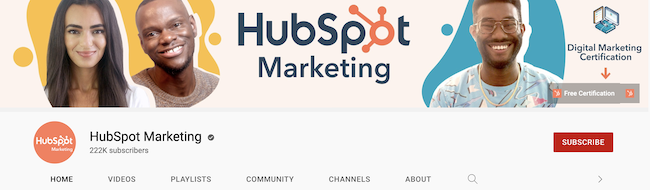
Filigrana video
La filigrana del video viene visualizzata in basso a destra di ogni video che pubblichi (vedi sotto). Ti consigliamo di scegliere un logo che rappresenti al meglio la tua dimensione di 150 x 150 px.
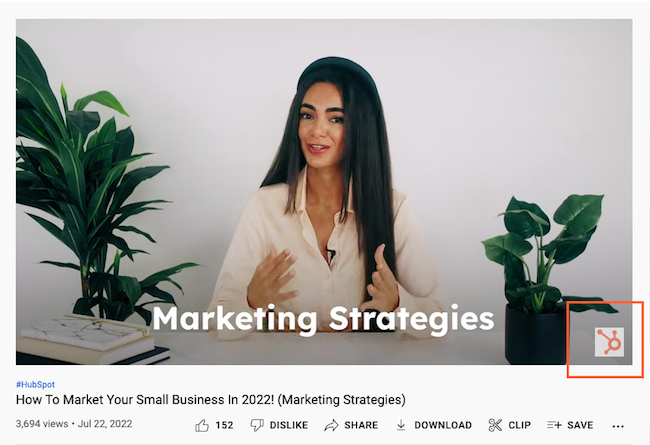 6. Personalizza le tue opzioni di layout più avanzate.
6. Personalizza le tue opzioni di layout più avanzate.
Fare clic sulla scheda "Layout".
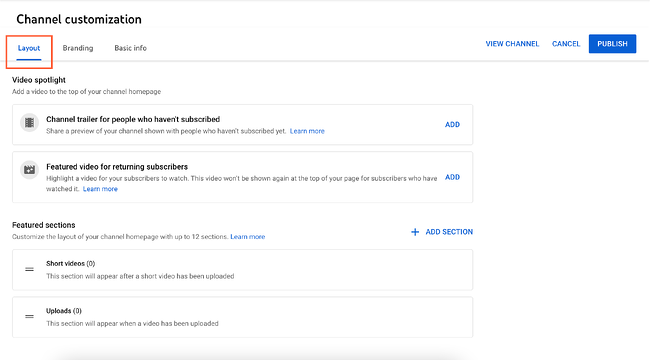
Da qui, potrai specificare alcuni dettagli su come desideri che i tuoi contenuti vengano presentati sulla pagina del tuo canale. Avrai la possibilità di designare un riflettore video e organizzare la tua pagina canale con sezioni in primo piano.
7. Aggiungi video e ottimizzali per la ricerca.
Per caricare il tuo primo video su YouTube, fai clic sul pulsante "Crea" nell'angolo in alto a destra e segui le istruzioni.
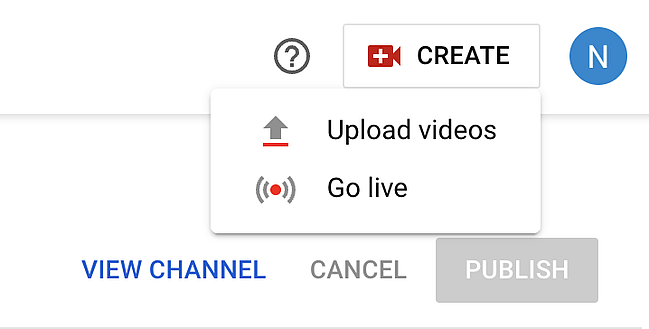
L'ottimizzazione del tuo canale per la rilevabilità è solo l'inizio. Una volta che inizi ad aggiungere video, ti consigliamo di ottimizzarli per la ricerca, che a sua volta aiuta gli utenti a scoprire il tuo video.
Ma questo va oltre il dare ai tuoi video titoli accurati, chiari e concisi, anche se è importante. Di seguito, descriviamo alcune delle cose più importanti da ottimizzare su YouTube.
Titolo
Quando cerchiamo video, una delle prime cose da cui i nostri occhi sono attratti è il titolo. Questo è spesso ciò che determina se lo spettatore farà clic o meno per guardare il tuo video, quindi il titolo non dovrebbe essere solo avvincente ma anche chiaro e conciso.
Descrizione
Questo dovrebbe essere limitato a 1.000 caratteri e ricorda che il tuo spettatore è venuto qui per guardare un video, non per leggere molto testo. Inoltre, YouTube mostra solo le prime due o tre righe di testo, che arrivano a circa 100 caratteri, quindi carica in anticipo la descrizione con le informazioni più importanti.
Tag
L'utilizzo dei tag non solo consente agli spettatori di sapere di cosa tratta il tuo video, ma aiuta anche YouTube a comprendere il contenuto e il contesto del tuo video. In questo modo, YouTube può associare il tuo video a video simili, ampliando la portata dei tuoi contenuti. Ma avvicinati con cautela: proprio come con il tuo titolo, non utilizzare tag fuorvianti perché potrebbero farti ottenere più visualizzazioni. In effetti, Google potrebbe penalizzarti per questo.
Categoria
La scelta di una categoria è un altro modo per raggruppare il tuo video con contenuti simili su YouTube, ma potrebbe non essere così semplice come sembra. La Creator Academy di YouTube suggerisce ai marketer di "pensare a cosa funziona bene per ogni categoria" che stai considerando rispondendo a domande come:
- Chi sono i migliori creatori all'interno della categoria? Per cosa sono conosciuti e cosa fanno bene?
- Esistono modelli tra il pubblico di canali simili all'interno di una determinata categoria?
- I video all'interno di una categoria simile condividono qualità come valore di produzione, durata o formato?
Questo è tutto: non solo hai ufficialmente creato un canale YouTube, ma ora sai anche come ottimizzare i suoi contenuti per la rilevabilità. Per ulteriori informazioni su come sfruttare al meglio YouTube per il marketing, controlla la nostra intera raccolta di risorse.
Nota del redattore: questo post è stato originariamente pubblicato a novembre 2019 ed è stato aggiornato per completezza.